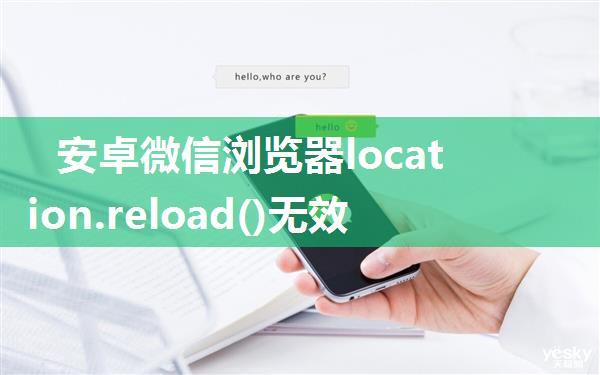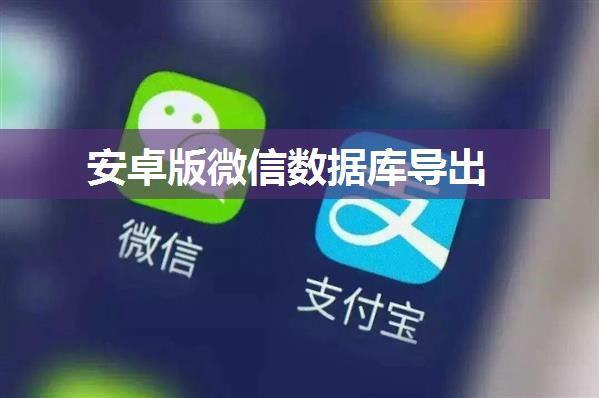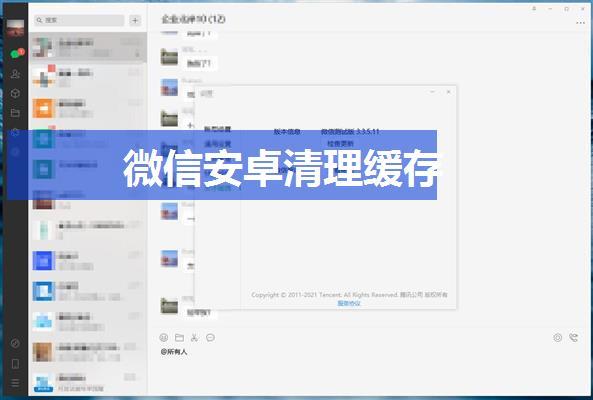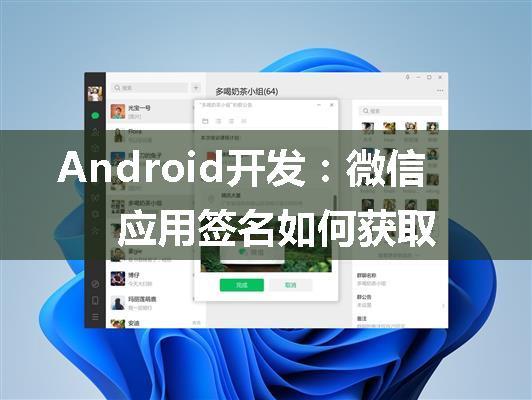
微信应用签名是Android开发中非常重要的一环,它保证了应用的安全性和完整性,同时也是发布应用到各大应用商店的必备步骤之一。在Android开发中,签名文件(keystore文件)是用来对应用进行数字签名的关键文件。下面我将详细描述如何获取微信应用签名,包括创建keystore文件、生成签名等步骤,让你对整个过程有一个清晰的认识。
第一步:创建keystore文件1.1生成keystore文件首先,我们需要在本地生成一个keystore文件,用来存储应用的签名信息。这个文件中包含了应用的密钥对,其中私钥用来对应用进行签名,公钥用来验证应用的签名是否有效。
1.2 在JDK的bin目录下打开cmd打开命令提示符(cmd),在Windows系统中,可以通过在开始菜单中搜索“cmd”来找到并打开命令提示符。在命令提示符中,我们需要进入到JDK的bin目录下,这个目录通常是在Java安装目录下的bin文件夹中。
1.3 输入生成keystore文件的命令在命令提示符中输入以下命令来生成keystore文件:
```
keytool -genkey -v -keystore your_keystore_name.keystore -alias your_alias_name -keyalg RSA -keysize2048 -validity10000```
其中,各个参数的含义如下:
- `-genkey`:生成密钥对和自签名证书。
- `-v`:详细输出生成的密钥对信息。
- `-keystore your_keystore_name.keystore`:指定生成的keystore文件的名称,你可以自定义名称,比如`your_keystore_name.keystore`。
- `-alias your_alias_name`:指定密钥对的别名,你也可以自定义别名,比如`your_alias_name`。
- `-keyalg RSA`:指定生成密钥对时使用的算法,这里选择了RSA算法。
- `-keysize2048`:指定密钥的长度,一般建议选择2048位。
- `-validity10000`:指定签名的有效期,单位为天,这里选择了10000天,你也可以根据需要进行调整。
1.4 按照提示输入信息在执行以上命令后,系统会提示你输入一些信息,比如密钥库密码、密钥密码、姓名等。按照提示逐步输入这些信息,直到生成成功。
1.5 完成生成生成成功后,你会在指定的目录下看到一个以你指定的名称命名的keystore文件,这个文件就是用来签名应用的关键文件。
总结通过以上步骤,我们成功地创建了一个keystore文件,并生成了签名所需的密钥对。这个keystore文件将在应用打包发布时起到重要作用,确保了应用的安全性和完整性。在实际开发中,务必妥善保管好这个keystore文件,避免泄露或丢失,以免影响应用的发布和更新。